拦截网络广告(ads)的方法有很多种。其中最流行的一种是使用浏览器扩展。但如果你想拦截其他应用甚至手机游戏中的广告,该怎么办呢?在这种情况下,你需要从源头------也就是直接在网络层面上------来拦截广告。这就是 AdGuard 发挥作用的地方。通过让 AdGuard 充当一个过滤你的网络与互联网之间内容的中间人(一个 DNS 服务器),你可以拦截所有或大部分广告。
在本文中,你将在 Ubuntu 24.04 上安装并设置 AdGuard Home,启用带有自动续期的 TLS 加密,并配置自定义 DNS 设置。你可以选择两种安装方法:使用 Docker 或官方安装脚本。
准备
- 一台云服务器
如果没有,可以前往 雨云- 新一代云服务提供商 进行注册,新用户有五折优惠。
全产品线路优化:
更有国内:浙江宁波、广东深圳、广东广州、湖北襄阳、江苏宿迁、重庆电信 地区服务器,价格平民,质量优质,CPU强劲。
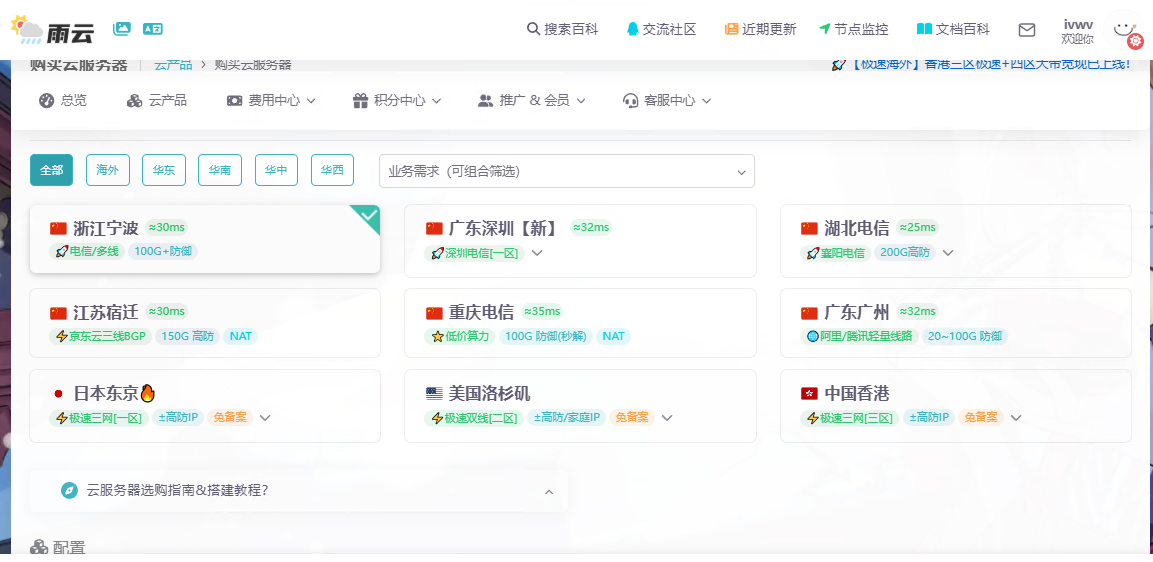
拥有:云应用、云服务器、游戏云、显卡云、对象存储、裸金属物理机、域名服务、SSL证书、虚拟主机、雨盾CDN 产品!
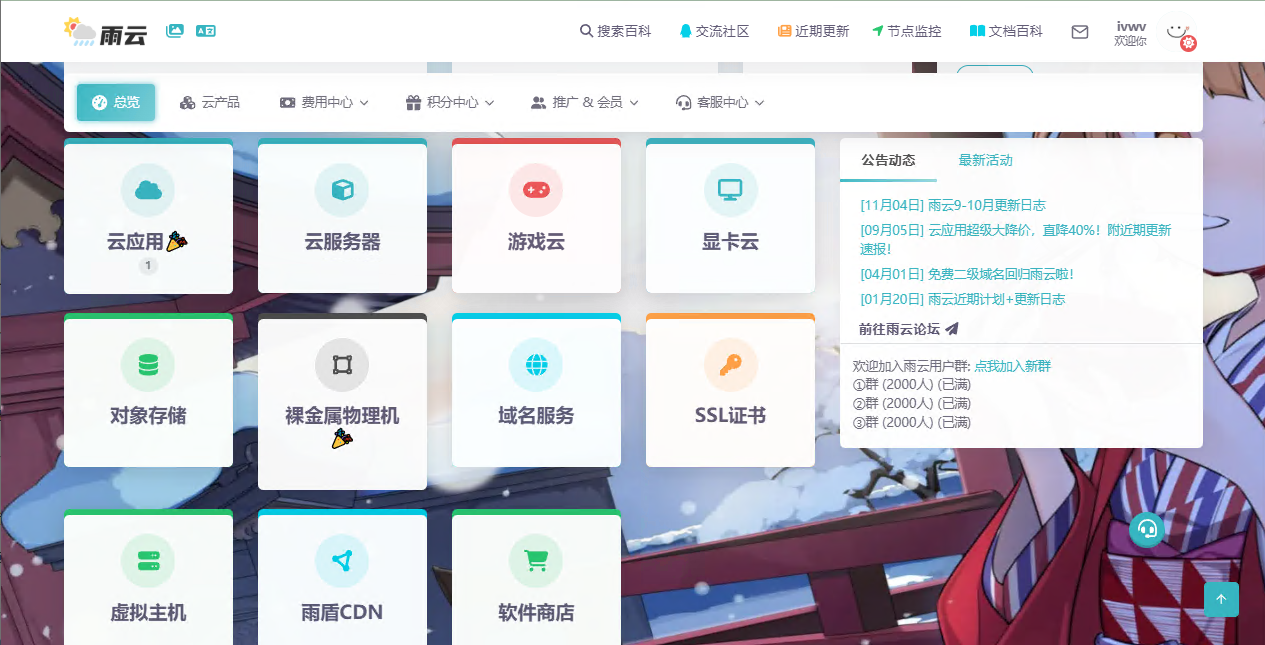
新用户更有五折券优惠,支持一元试用!点击进行注册
前提条件
在开始之前,请确保:
- 拥有一台基于 Ubuntu 24.04 的服务器,并能以拥有 sudo 权限的非 root 用户身份登录。
- 在你的域名 DNS 中创建一条 A 记录,指向你的服务器 IP 地址。本文使用
adguard.example.com作为示例,请替换为你自己的域名。
理解 AdGuard Home 的工作原理
AdGuard Home 是一个能在你的整个网络范围内拦截广告和恶意域名的工具。它的工作原理是充当你的 DNS 服务器。当网络中的设备尝试访问互联网时,AdGuard 会检查请求的域名是否在黑名单上。如果在,AdGuard 会阻止连接,并通过返回一个假的 IP 地址来防止广告或跟踪器加载。
与只在单个设备上拦截广告的浏览器扩展不同,AdGuard 过滤来自连接到你网络中每一台设备的所有 DNS 流量。它还通过加密 DNS 等功能,保护你的互联网活动不被你的互联网服务提供商窥探。
从 systemd-resolved 释放 53 端口
Ubuntu 24.04 默认使用 systemd-resolved进行本地 DNS 缓存和解析,该服务默认绑定到 53 端口。而 AdGuard Home 需要这个端口来提供 DNS 服务。请按照以下步骤重新配置 systemd-resolved 并释放 53 端口。
-
创建
/etc/systemd/resolved.conf.d目录以存放新的配置文件。console$ sudo mkdir -p /etc/systemd/resolved.conf.d -
创建并编辑新的配置文件
/etc/systemd/resolved.conf.d/adguardhome.conf。console$ sudo nano /etc/systemd/resolved.conf.d/adguardhome.conf创建新的配置文件而不是编辑现有文件,可以确保在系统升级时这些更改不会被覆盖。
-
将以下内容添加到文件中。
ini[Resolve] DNS=127.0.0.1 DNSStubListener=no保存并关闭文件。以上配置:
- 明确将 DNS 设置为
127.0.0.1,也就是 AdGuard Home。 - 禁用
DNSStubListener,从而释放 53 端口。
- 明确将 DNS 设置为
-
/etc/resolv.conf是大多数程序用来确定使用哪个 DNS 服务器的文件。该文件是一个指向/run/systemd/resolve/stub-resolv.conf的符号链接,后者指向 127.0.0.53。禁用DNSStubListener后,此配置会失效。你需要更新这个符号链接:-
备份现有的
resolv.conf文件。console$ sudo mv /etc/resolv.conf /etc/resolv.conf.backup -
创建一个新的符号链接,指向
/run/systemd/resolve/resolv.conf。console$ sudo ln -s /run/systemd/resolve/resolv.conf /etc/resolv.conf这一步确保应用程序现在使用在
adguardhome.conf中定义的 DNS 服务器。文件/run/systemd/resolve/resolv.conf会动态反映systemd-resolved的活动解析器设置,包括你在/etc/systemd/resolved.conf.d/adguardhome.conf中添加的覆盖配置。现在,所有 DNS 查询都将被重定向到127.0.0.1,即 AdGuard Home 正在监听的地址。 -
重启
systemd-resolved以应用更改。console$ sudo systemctl restart systemd-resolved
-
-
验证 53 端口是否已被释放。
console$ sudo lsof -i :53该命令应该没有任何输出。
设置防火墙规则
在安装和配置 AdGuard Home 之前,配置 UFW 以允许连接到所需的端口。
-
允许 53 端口上的 DNS 流量。
console$ sudo ufw allow 53 -
允许
DNS-over-TLS和DNS-over-QUIC使用的 853 端口。console$ sudo ufw allow 853DNS-over-TLS使用 TCP 协议,而DNS-over-QUIC使用 UDP 协议。 -
AdGuard Home 的初始设置界面运行在 3000 端口,请允许它。
console$ sudo ufw allow 3000/tcp -
允许用于 Web 仪表盘和证书验证的 HTTP 流量。
console$ sudo ufw allow 80/tcp -
允许用于安全 Web 界面和启用
DNS-over-HTTPS的 HTTPS 流量。console$ sudo ufw allow 443/tcp -
重新加载 UFW 以应用防火墙规则。
console$ sudo ufw reload
在 Ubuntu 24.04 上安装 AdGuard Home
你可以使用 Docker 或官方安装脚本来安装 AdGuard Home。两种方法都提供相同的功能。
使用 Docker 安装
-
将你的用户添加到 Docker 组。
console$ sudo usermod -aG docker $USER -
更新 Docker 组成员身份。
console$ newgrp docker -
创建项目目录结构。
console$ mkdir -p ~/adguardhome/{conf,work,certs,scripts} -
导航到项目根路径。
console$ cd ~/adguardhome -
创建一个 Docker Compose 配置文件。
console$ nano compose.yml -
添加以下配置。
yamlname: adguardhome services: adguardhome: image: adguard/adguardhome:latest container_name: adguardhome network_mode: host restart: unless-stopped volumes: - ./conf:/opt/adguardhome/conf - ./work:/opt/adguardhome/work - ./certs:/opt/adguardhome/certs cap_add: - NET_ADMIN - NET_BIND_SERVICE - NET_RAW healthcheck: test: ["CMD", "wget", "--no-verbose", "--tries=1", "--spider", "http://localhost:3000"] interval: 30s timeout: 10s retries: 3 start_period: 40s保存并关闭文件。此文件定义了:
- 一个名为
adguardhome的服务,使用官方的adguard/adguardhome:latest镜像。 network_mode: host使容器共享主机的网络栈,可以直接绑定到 DNS 53 端口。- 卷 (conf, work, certs) 用于在容器重启后持久化配置、运行时数据和证书。
- 附加的 Linux 能力
(NET_ADMIN, NET_BIND_SERVICE, NET_RAW)允许容器处理底层网络操作并绑定到特权端口。 - 一个健康检查,它会查询 3000 端口上的 Web 设置界面以验证服务是否正在运行。
- 一个名为
-
启动 AdGuard Home 容器。
console$ docker compose up -d此命令会:
- 从 Docker Hub 拉取 AdGuard Home 镜像。
- 以分离模式创建并启动容器。
-
验证容器是否正在运行。
console$ docker compose ps
使用 AdGuard Home 安装脚本安装
此方法使用 AdGuard Home 的官方安装脚本,将应用程序作为系统服务在你的主机上运行。按照以下步骤使用安装脚本安装 AdGuard Home。
-
更新你的系统。
console$ sudo apt update -
下载并运行 AdGuard Home 安装脚本。
console$ curl -s -S -L https://raw.githubusercontent.com/AdguardTeam/AdGuardHome/master/scripts/install.sh | sh -s -- -v -
创建用于存放证书和脚本的目录。
console$ sudo mkdir -p /opt/AdGuardHome/{certs,scripts} -
验证 AdGuard Home 服务状态。
console$ sudo /opt/AdGuardHome/AdGuardHome -s status输出应包含一行指示服务正在运行的内容,类似于:
... 2025/10/07 17:37:00 [info] service: running ...
生成 TLS 证书
本节将介绍如何生成 Let's Encrypt 证书,以实现对 AdGuard Home 仪表盘的安全 HTTPS 访问。
-
安装 Certbot 用于生成证书。
console$ sudo apt install certbot -y -
为你的域名生成证书。请将
adguard.example.com替换为你的实际域名,并将admin@example.com替换为你的电子邮件地址。console$ sudo certbot certonly --standalone -d adguard.example.com --agree-tos --no-eff-email --email admin@example.com输出:
... Successfully received certificate. Certificate is saved at: /etc/letsencrypt/live/adguard.example.com/fullchain.pem Key is saved at: /etc/letsencrypt/live/adguard.example.com/privkey.pem ... -
根据你的安装方法创建一个证书复制脚本。
-
对于 Docker 安装:
console$ nano ~/adguardhome/scripts/copy-certs.sh -
对于脚本安装:
console$ sudo nano /opt/AdGuardHome/scripts/copy-certs.sh
-
-
添加证书复制脚本内容。请将
adguard.example.com替换为你的实际域名。-
对于 Docker 安装:
bash#!/bin/bash DOMAIN="adguard.example.com" ADGUARD_DIR="/home/YOUR_USERNAME/adguardhome" CERT_DIR="$ADGUARD_DIR/certs" sudo cp /etc/letsencrypt/live/$DOMAIN/fullchain.pem $CERT_DIR/cert.pem sudo cp /etc/letsencrypt/live/$DOMAIN/privkey.pem $CERT_DIR/key.pem sudo chown YOUR_USERNAME:YOUR_USERNAME $CERT_DIR/*.pem chmod 644 $CERT_DIR/cert.pem chmod 600 $CERT_DIR/key.pem if docker ps | grep -q adguardhome; then cd $ADGUARD_DIR docker compose restart fi保存并关闭文件。然后,用你的实际用户名更新脚本。将所有
YOUR_USERNAME替换为你的系统用户名。console$ sed -i "s/YOUR_USERNAME/$USER/g" ~/adguardhome/scripts/copy-certs.sh -
对于脚本安装,添加以下内容:
bash#!/bin/bash DOMAIN="adguard.example.com" CERT_DIR="/opt/AdGuardHome/certs" cp /etc/letsencrypt/live/$DOMAIN/fullchain.pem $CERT_DIR/cert.pem cp /etc/letsencrypt/live/$DOMAIN/privkey.pem $CERT_DIR/key.pem chmod 644 $CERT_DIR/cert.pem chmod 600 $CERT_DIR/key.pem /opt/AdGuardHome/AdGuardHome -s restart
-
-
使脚本可执行并运行它。
-
对于 Docker 安装:
console$ chmod +x ~/adguardhome/scripts/copy-certs.sh $ ~/adguardhome/scripts/copy-certs.sh -
对于脚本安装:
console$ sudo chmod +x /opt/AdGuardHome/scripts/copy-certs.sh $ sudo /opt/AdGuardHome/scripts/copy-certs.sh
-
-
检查证书。
-
对于 Docker:
console$ ls -la ~/adguardhome/certs/ -
对于脚本安装:
console$ sudo ls -la /opt/AdGuardHome/certs/
你应该能看到具有正确权限的
cert.pem和key.pem文件。 -
配置自动证书续期
Let's Encrypt 证书每 90 天过期一次。在本节中,你将配置 TLS 证书的自动续期。
-
创建一个 Certbot 续期钩子脚本。
console$ sudo nano /etc/letsencrypt/renewal-hooks/deploy/adguard-renewal.sh -
根据你的安装方法添加续期脚本内容。
-
对于 Docker 安装:
bash#!/bin/bash /home/YOUR_USERNAME/adguardhome/scripts/copy-certs.sh注意
请将
YOUR_USERNAME替换为你的用户名。 -
对于脚本安装:
bash#!/bin/bash /opt/AdGuardHome/scripts/copy-certs.sh
保存并关闭文件。
-
-
使续期钩子可执行。
console$ sudo chmod +x /etc/letsencrypt/renewal-hooks/deploy/adguard-renewal.sh -
为了处理续期期间 80 端口的冲突(因为 AdGuard Home 设置后会绑定 80 端口),创建停止和启动脚本,然后将 pre-hooks 和 post-hooks 添加到 Certbot 续期配置中。这会在续期尝试前临时停止 AdGuard Home,并在之后启动它。
-
对于 Docker 安装:
-
创建一个停止脚本。
console$ nano ~/adguardhome/scripts/stop-adguard.sh添加:
bash#!/bin/bash docker compose -f /home/YOUR_USERNAME/adguardhome/compose.yml stop > /dev/null 2>&1 -
创建一个启动脚本。
console$ nano ~/adguardhome/scripts/start-adguard.sh添加:
bash#!/bin/bash docker compose -f /home/YOUR_USERNAME/adguardhome/compose.yml start > /dev/null 2>&1 -
使它们可执行。
console$ chmod +x ~/adguardhome/scripts/{stop-adguard.sh,start-adguard.sh} -
用你的实际用户名更新脚本。
console$ sed -i "s/YOUR_USERNAME/$USER/g" ~/adguardhome/scripts/stop-adguard.sh $ sed -i "s/YOUR_USERNAME/$USER/g" ~/adguardhome/scripts/start-adguard.sh
-
-
对于脚本安装:
-
创建一个停止脚本。
console$ sudo nano /opt/AdGuardHome/scripts/stop-adguard.sh添加:
bash#!/bin/bash /opt/AdGuardHome/AdGuardHome -s stop > /dev/null 2>&1 -
创建一个启动脚本。
console$ sudo nano /opt/AdGuardHome/scripts/start-adguard.sh添加:
bash#!/bin/bash /opt/AdGuardHome/AdGuardHome -s start > /dev/null 2>&1 -
使它们可执行。
console$ sudo chmod +x /opt/AdGuardHome/scripts/{stop-adguard.sh,start-adguard.sh}
-
-
-
编辑 Certbot 续期配置以添加钩子。将
adguard.example.com替换为你的域名。console$ sudo nano /etc/letsencrypt/renewal/adguard.example.com.conf在
[renewalparams]部分下添加或更新:-
对于 Docker 安装:
inipre_hook = /home/YOUR_USERNAME/adguardhome/scripts/stop-adguard.sh post_hook = /home/YOUR_USERNAME/adguardhome/scripts/start-adguard.sh注意
请将
YOUR_USERNAME替换为你的用户名。 -
对于脚本安装:
inipre_hook = /opt/AdGuardHome/scripts/stop-adguard.sh post_hook = /opt/AdGuardHome/scripts/start-adguard.sh
保存并关闭文件。
-
-
测试自动续期过程。
console$ sudo certbot renew --dry-run输出:
... Congratulations, all simulated renewals succeeded ...
配置 AdGuard Home 的初始设置
访问 AdGuard Home 的 Web 界面以完成初始配置。
-
打开你的 Web 浏览器并导航到设置界面。
http://你的服务器IP:3000 -
在欢迎页面上点击 Get Started。
-
设置管理员 Web 界面:
- Listen Interface : 选择 All interfaces
- Port : 输入
80
-
配置 DNS 服务器:
- Listen Interface : 选择 All interfaces
- Port : 保持
53
-
点击 Next 并创建一个带有用户名和强密码的管理员账户。
-
点击 Next 。你将进入 Configure your devices 页面,这里会显示各种设备的配置设置。点击 Next。
-
点击 Open Dashboard 访问主界面。
-
完成初始配置后,从防火墙中移除 3000 端口。
console$ sudo ufw delete allow 3000/tcp $ sudo ufw reload
启用 TLS 加密
使用你的 TLS 证书配置 HTTPS 访问,以实现安全的仪表盘访问。
-
访问 AdGuard Home 仪表盘并使用你之前设置的凭据登录。
http://你的服务器IP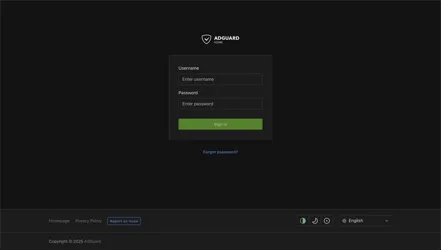
-
点击顶部导航菜单上的 Settings 按钮,然后点击 Encryption settings。
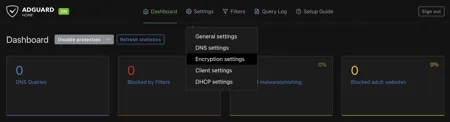
-
配置以下加密设置:
- Enable Encryption: 勾选以启用。
- Server name: 输入你的域名。
- Redirect to HTTPS automatically: 启用。
- HTTPS port :
443 - DNS-over-HTTPS port :
443 - DNS-over-TLS port :
853 - DNS-over-QUIC port :
853
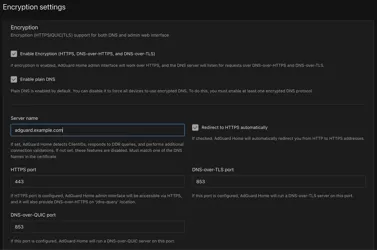
-
配置证书路径:
- 选择 Set a certificates file path 选项。
- 对于 Docker 安装:
- Certificates path :
/opt/adguardhome/certs/cert.pem - Private key path :
/opt/adguardhome/certs/key.pem
- Certificates path :
- 对于脚本安装:
- Certificates path :
/opt/AdGuardHome/certs/cert.pem - Private key path :
/opt/AdGuardHome/certs/key.pem
- Certificates path :
-
点击 Save 以应用加密设置。启用加密后,请使用
https://adguard.example.com访问 AdGuard Home。
配置 DNS 隐私设置
AdGuard Home 支持加密的 DNS 协议,以防止 ISP 和第三方监控你的 DNS 查询。配置支持 DNS-over-HTTPS (DoH) 或 DNS-over-TLS (DoT) 的上游 DNS 服务器以增强隐私。
-
点击顶部导航菜单上的 Settings 按钮,然后点击 DNS Settings。
-
在 Upstream DNS servers 字段中,添加你选择的加密 DNS 提供商,例如:
https://dns.cloudflare.com/dns-query https://dns.google/dns-query https://dns.quad9.net/dns-query tls://1.1.1.1 tls://8.8.8.8这些上游服务器使用 HTTPS 或 TLS 加密来保护 AdGuard Home 和上游提供商之间的 DNS 查询。加密协议可以防止你的 ISP 看到你正在解析哪些域名。
-
配置 Fallback DNS servers 以实现冗余。当加密的上游服务器不可用时,将使用这些服务器。添加你选择的 DNS 服务器,例如:
1.1.1.1 8.8.8.8 9.9.9.9注意
备用服务器通常使用标准的未加密 DNS(端口 53),因为它们在加密连接失败时充当紧急备份。在正常操作期间,AdGuard Home 仅使用加密的上游服务器。
-
配置 Bootstrap DNS servers 。这些服务器用于解析你的加密上游服务器的域名(如
dns.cloudflare.com)。你可以添加:1.1.1.1 8.8.8.8 9.9.9.9 -
启用以下 DNS 功能:
- Parallel requests: 启用以同时查询多个服务器,以获得更快的响应。
- Enable DNSSEC: 验证 DNS 响应的真实性。
- Enable EDNS client subnet: 提高 CDN 性能。
- Disable IPv6: 仅在你的网络不支持 IPv6 时启用。
-
点击 Save 以应用 DNS 配置。
设置黑名单
AdGuard 有一个内置的 DNS 过滤器,但你可以通过添加额外的黑名单来扩展其功能。这些公开维护的列表包含数以万计的已知广告、跟踪器、恶意软件和遥测域名。
-
从顶部导航菜单中,点击 Filters 并选择 DNS blocklists。
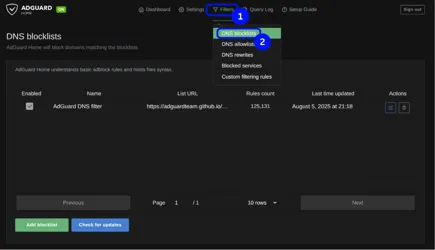
-
点击 Add blocklist 并点击 Choose from the list。
-
选择下图中的选项,然后点击 Save。
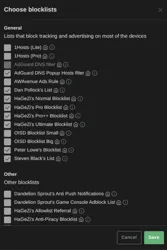
-
浏览一会儿互联网,然后在浏览器中检查你的 AdGuard Home 仪表盘。
http://SERVER-IP你应该能看到所有被拦截的网站、跟踪器和广告。
自定义 DNS 重写
DNS 重写是覆盖标准 DNS 解析的规则,通过将特定的域名映射到自定义 IP 地址来实现。AdGuard 支持 DNS 重写,允许你在网络内部将域名映射到特定的 IP 地址。这就像一个用于内部使用的迷你本地 DNS 服务器。例如,你可以将 adguard.home 映射到 SERVER-IP,以便访问你的 AdGuard 仪表盘。按照以下步骤,使用 adguard.home 而不是你的服务器 IP 地址来访问你的 AdGuard Home 仪表盘。
-
从顶部导航菜单中,点击 Filters 并选择 DNS rewrites。
-
点击 Add DNS rewrites。
-
输入域名和你的服务器 IP 地址,然后点击 Save。
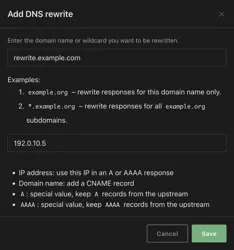
配置客户端设备
你可以配置你的设备以使用 AdGuard Home 作为其 DNS 服务器。不同类型的设备配置方式有所不同。以下部分将介绍如何设置你的路由器以使用你的 AdGuard Home 服务器作为 DNS 服务器。
路由器配置
配置你的路由器,以便自动为所有连接的设备应用 AdGuard Home DNS。
- 访问你的路由器的管理网页(通常是
http://192.168.1.1或http://192.168.0.1)。 - 导航到 DHCP 或 DNS 设置部分。
- 启用自定义 DNS 并添加你的 AdGuard Home 服务器的 IP 地址,或者用你的 AdGuard Home 服务器的 IP 地址替换现有的 DNS 服务器地址。
- 保存并应用设置。
你可以在 AdGuard Home 仪表盘顶部导航菜单的 Setup Guide 选项中找到大多数设备类型的配置设置。
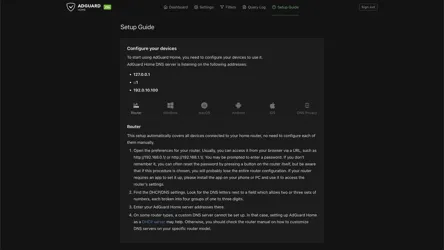
监控与维护
AdGuard Home 在其仪表盘上显示有关 DNS 查询的统计信息。
查看统计信息
访问仪表盘 https://adguard.example.com。你应该能看到到达你的 AdGuard Home DNS 服务器的 DNS 查询日志。
结论
你已经成功在 Ubuntu 24.04 上部署了 AdGuard Home,并使用官方安装脚本和 Docker 实现了自动 TLS 证书续期和加密 DNS 协议。要了解更多关于其用法的信息,请参阅 AdGuard Home Wiki 页面。